|
|
Windows 8 / 8.1のMicrosoft IME 2012で辞書を修復する方法 | ||
Windows 8 / 8.1のMicrosoft IME 2012で辞書を修復する方法 |
|
Q&A番号:018092 更新日:2016/10/28 |
 | Windows 8 / 8.1のMicrosoft IME 2012で、辞書を修復する方法について教えてください。 |
 | Microsoft IME 2012を使用していて、文字変換に問題がある場合は、辞書の修復を行い、現象が改善されるか確認します。 |
はじめに
Windows 8 / 8.1のMicrosoft IME 2012では、文字の変換に不具合が発生した場合、辞書の修復を行うことで、現象が改善する可能性があります。辞書の修復を行うと、IMEで使用されている学習情報、ユーザー辞書、入力履歴が一度に修復されます。
ユーザー辞書に問題がある場合に修復を行うと、登録した単語が一部削除される可能性があるため、操作を行う前にバックアップを取ることをおすすめします。
ユーザー辞書のバックアップ方法については、以下の情報を参照してください。
 Windows 8 / 8.1のMicrosoft IME 2012でユーザー辞書をバックアップする方法
Windows 8 / 8.1のMicrosoft IME 2012でユーザー辞書をバックアップする方法
操作手順
Windows 8 / 8.1のMicrosoft IME 2012で辞書を修復するには、以下の操作手順を行ってください。
※ ここではWindows 8.1の画面で案内していますが、 Windows 8でも同様の操作が行えます。
メモ帳やWordなど、文字入力ができるアプリケーションを起動します。
ここでは例として、メモ帳を起動します。
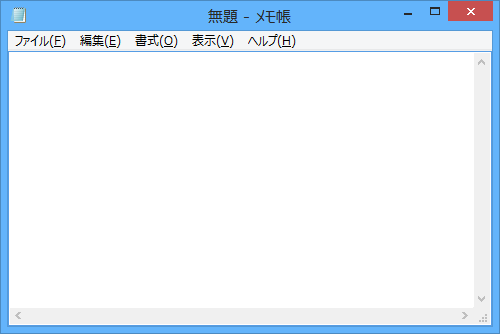
言語バーから「ツール」をクリックし、表示された一覧から「プロパティ」をクリックします。
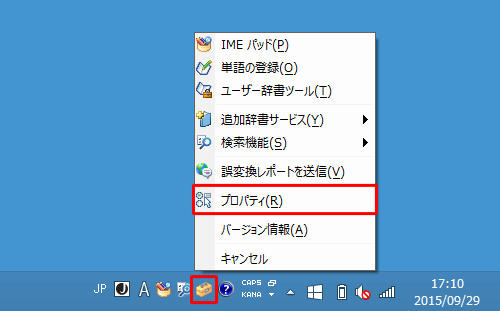
「Microsoft IMEの設定」が表示されます。
「詳細設定」をクリックします。
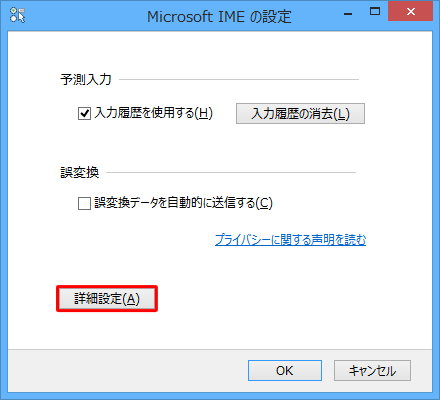
「Microsoft IMEの詳細設定」が表示されます。
「辞書/学習」タブをクリックし、「辞書の修復」欄から「修復」をクリックします。
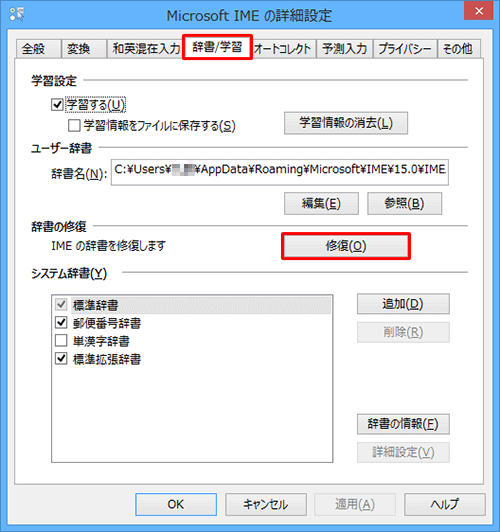
「…いますぐ修復を開始しますか?」というメッセージが表示されたら、「はい」をクリックします。
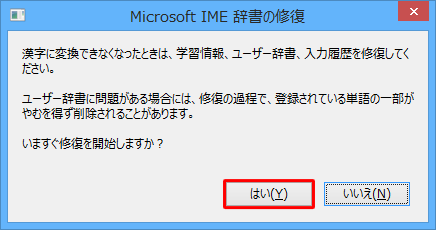
「学習情報の修復を終了しました。…」というメッセージが表示されたら、「OK」をクリックします。
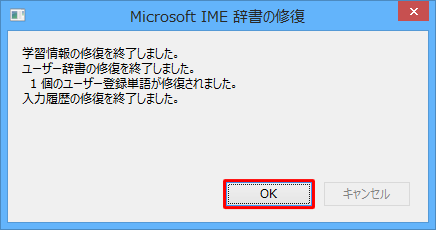
以上で操作完了です。
このQ&Aに出てきた用語
|
|
|











